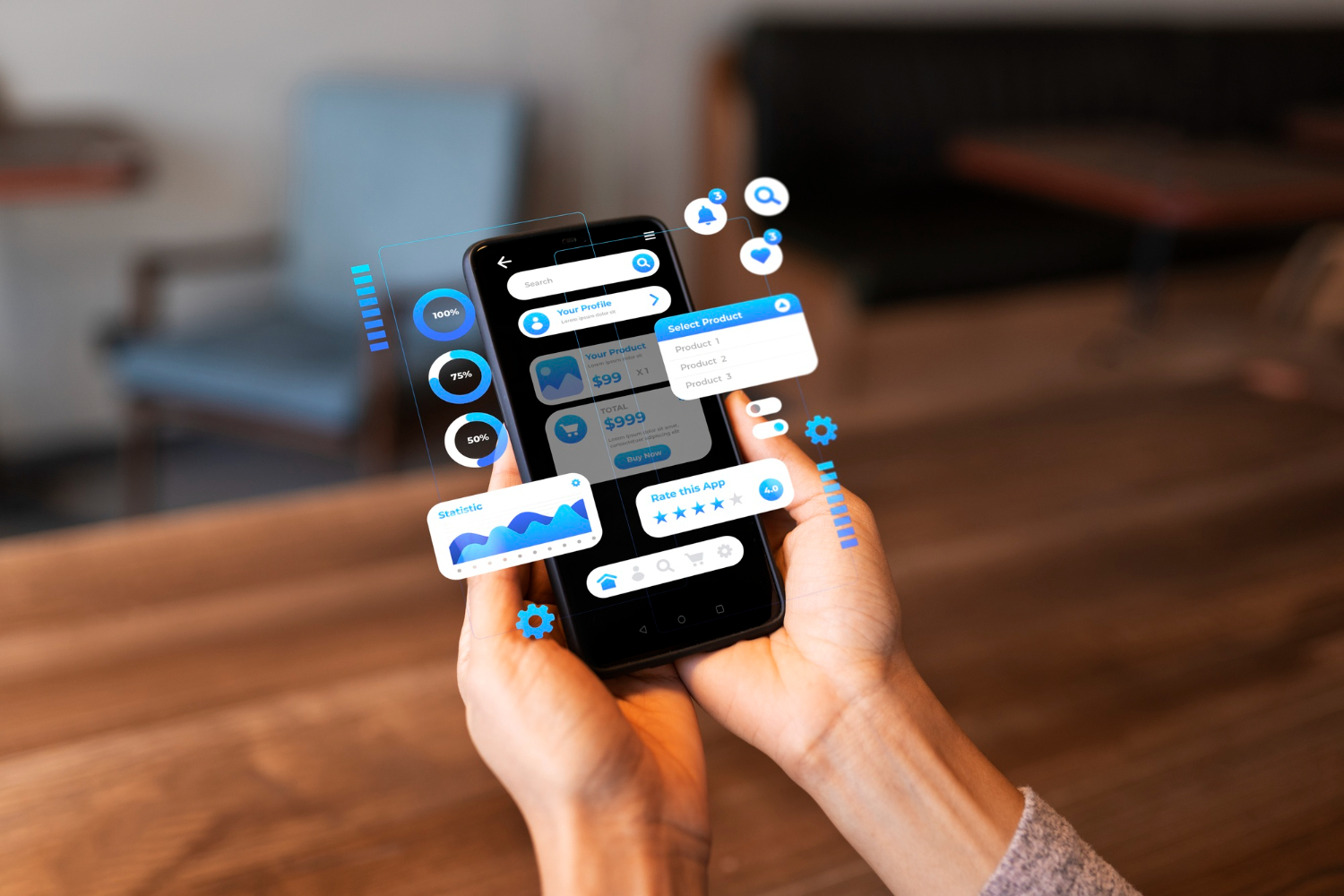Notificaciones de pedidos. Actualizaciones de envío. Solicitudes de revisión. Normalmente las recibimos por correo electrónico. Pero en 2022, las empresas con visión de futuro están enviando estos mensajes de marketing automatizados a través de WhatsApp. Directamente desde su software de comercio electrónico al canal de comunicación más utilizado en el mundo.
Sin embargo, WhatsApp Business no ofrece estas funcionalidades. Entonces, ¿cómo lo hacen estas empresas?
Con Zapier, por supuesto.
Si aún no estás familiarizado con Zapier, empezaré con una breve introducción. Es una herramienta que te ayuda a automatizar tareas repetitivas entre dos o más apps. Así como crear automáticamente nuevas tarjetas de Trello; esto a partir de un pedido de Magento. O enviar una invitación a Trustpilot tras recibir un pedido de BigCommerce. Las oportunidades son infinitas, esto dependerá de tu creatividad.
Pero no hay integración Zapier x WhatsApp...
Si has estado buscando una integración de WhatsApp y Zapier, probablemente estés familiarizado con esta página:

Como puedes ver, no hay integración oficial entre Zapier y WhatsApp. Tampoco hay noticias sobre cuándo o si WhatsApp llegará a Zapier.
Pero eso no significa que no haya una solución.
Envía mensajes de WhatsApp con Zapier a través de Trengo
Puede que Zapier no tenga integración con WhatsApp, pero sí con Trengo.
Trengo es una plataforma de conversaciones inteligentes. Permite a los equipos gestionar todos sus canales de comunicación en una sola plataforma. Desde WhatsApp Business al correo electrónico, y desde Instagram DMs a Facebook Messenger.
Si gestionas tus mensajes de WhatsApp Business en Trengo, podrás enviar mensajes de WhatsApp a través de Zapier.
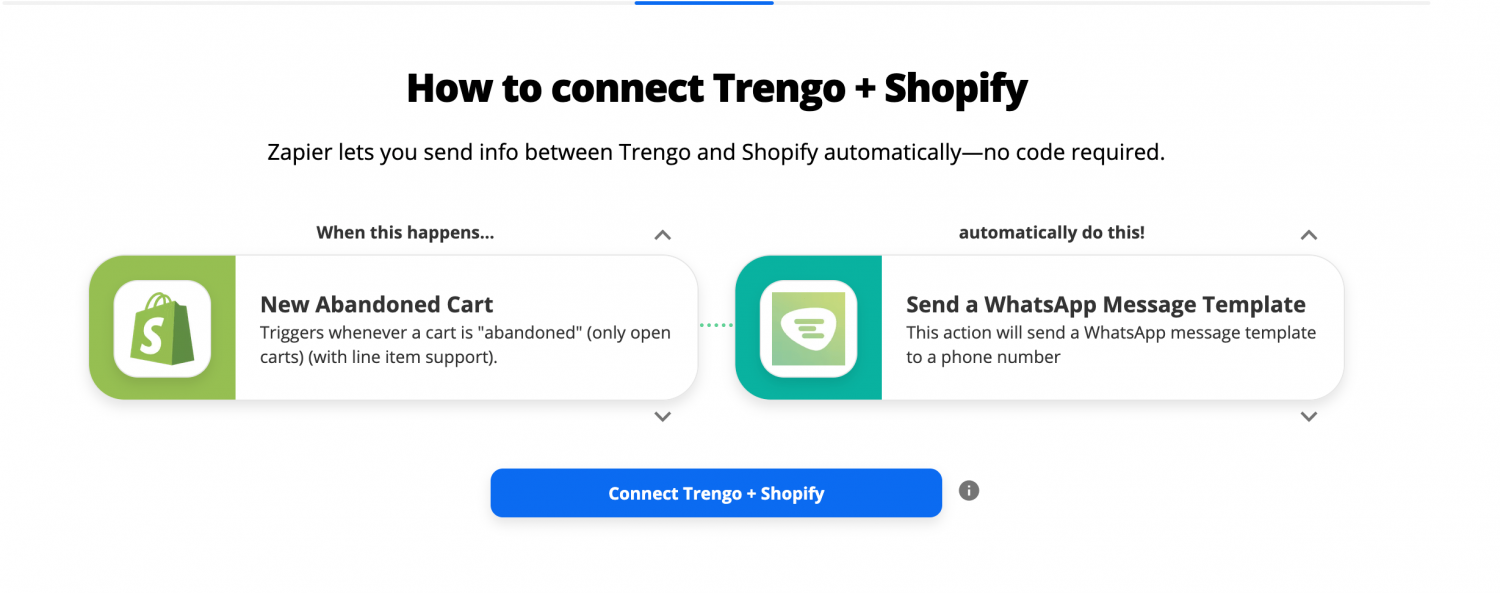
Cómo enviar mensajes de WhatsApp con Zapier a través de Trengo
Para empezar, primero necesitas lo siguiente:
- Canal WhatsApp Business en Trengo.
- Plantilla de WhatsApp Business que ha sido aprobada por WhatsApp.
- Configurar la integración Zapier
Cómo montar un negocio de WhatsApp en Trengo
En primer lugar, tendrás que iniciar una prueba gratuita de Trengo.
A continuación, puede solicitar inmediatamente la API de WhatsApp Business. La API de WhatsApp Business se creó para medianas y grandes empresas. Esto significa que puedes acceder a ella con varios usuarios, colaborar para responder preguntas y automatizar flujos de trabajo.
El proceso de configuración dura hasta 10 minutos. Aquí tienes una explicación rápida sobre cómo hacerlo:
Solicitar una plantilla de WhatsApp Business
Lo siguiente que necesitarás es una plantilla de mensaje de WhatsApp Business aprobada.
Estas plantillas son formatos de mensajes que las empresas utilizan para enviar notificaciones o mensajes de atención al cliente. Estos mensajes incluyen desde información sobre envíos, notificaciones de pedidos o actualizaciones de pagos.
"Pero no quiero usar plantillas, ¿qué pasa con la personalización?".
Te leo. Por eso puedes personalizar estas plantillas en partes predeterminadas del mensaje. Permíteme hacerte una demostración.
"Hola [cliente], nos gustaría informarle de que su [producto] está arreglado y listo para ser recogido a las [hora y fecha]".
Antes de poder enviarlas, las plantillas tienen que ser aprobadas por WhatsApp. Para que tu plantilla sea aprobada, asegúrate de tener en cuenta la política de comercio de WhatsApp.
Configurar la integración Zapier
¡Ya casi está! Lo que queda ahora es configurar la integración Trengo vs Zapier.
Primero necesitarás una cuenta de administrador y luego:
- Ve a Ajustes > Aplicaciones e integraciones.
- Haz clic en 'Zapier' y luego en 'Start building'.
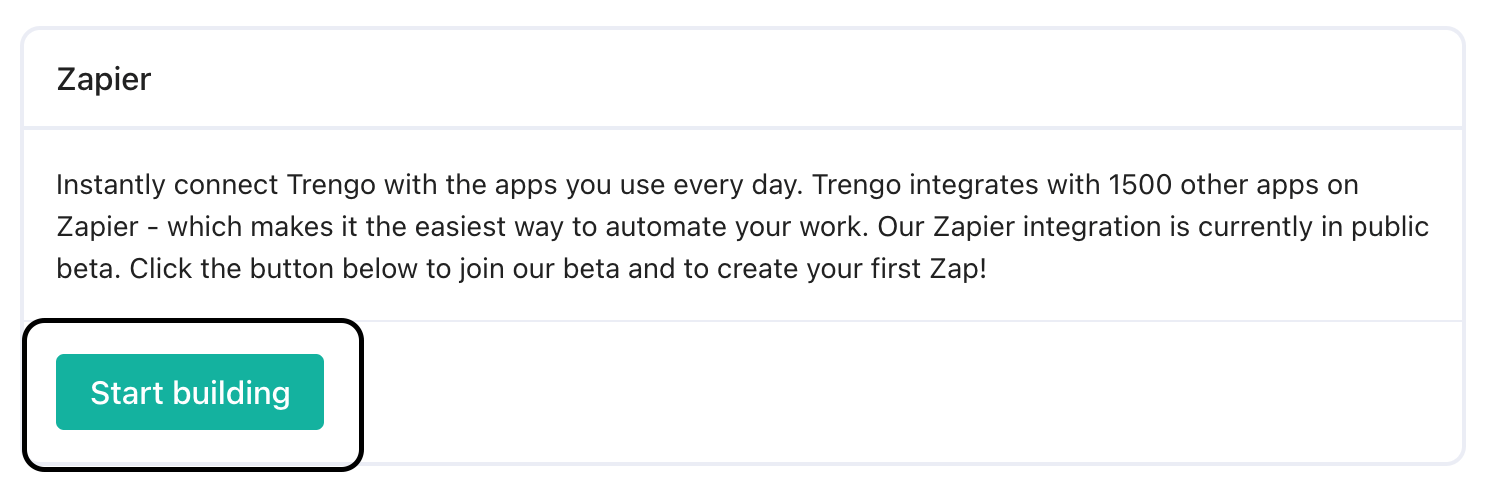
3. Serás redirigido a Zapier. Inicia sesión o crea una cuenta y empieza a hacer Zaps haciendo clic en 'Make a zap' en la esquina izquierda.
4. Elige Trengo como tu Trigger o Action app desde el selector de apps, junto con cualquier otra app que desees.

Todo listo. Ahora es el momento de la diversión.
Configuración de la automatización
A continuación te explicamos cómo enviar automáticamente plantillas de mensajes de WhatsApp a través de Zapier.
- Vaya a Zapier y cree un nuevo 'Zap'.
- Elige el 'Trigger' (por ejemplo, Shopify → con cada nuevo pedido).
- Elija la 'Acción' (por ejemplo, Trengo → Enviar mensaje de plantilla de WhatsApp).
Si eres un completo novato en Zapier, también puedes leer este artículo sobre los conceptos clave de la herramienta.
Ahora que ya estamos preparados, es hora de ver algunos casos de uso de WhatsApp y Zapier.
Casos de uso de la integración de WhatsApp y Zapier a través de Trengo
Tienes que seguir algunos pasos para configurar una integración de WhatsApp y Zapier. Los siguientes casos de uso harán que merezca la pena fácilmente.
Envío de notificaciones de pedidos
Los clientes aprecian la posibilidad de seguir el progreso de sus pedidos. Esperan recibir una notificación de pedido segundos después de su compra. Y si esta notificación les llega por WhatsApp, recibirán inmediatamente la notificación push en su teléfono. Esto les ahorra un par de segundos de tener que actualizar su bandeja de entrada de correo electrónico. Es un pequeño detalle, pero los pequeños detalles importan.
Así es como funciona.
- Cuando un cliente pide un producto, el software de su tienda web (por ejemplo, Shopify, Magento o Lightspeed) creará una notificación de pedido. Este es el llamado "Trigger".
- La "Acción" consistirá en enviar un mensaje de plantilla de WhatsApp. Podría ser algo tan sencillo como "Hola [nombre del cliente]. Hemos recibido su pedido de [nombre del producto]. Tu número de pedido es #[número de pedido]. Empezaremos a empaquetar el producto y nos aseguraremos de entregárselo en su puerta lo antes posible".
Concisa, totalmente personalizada y enviada cómodamente por WhatsApp. Exactamente como debería ser la experiencia del cliente moderno.
Actualizaciones de envío
Informar a un cliente del estado de su envío le hace parecer fiable y digno de confianza. Nadie quiere quedarse en casa de 9 a 5 esperando un paquete que llega a las 5 y 10. Así que no les obligue. Así que no les obligue.
Manda actualizaciones de envío desde el software de su tienda web a través de WhatsApp de esta forma:
- Una vez que un producto con número de seguimiento esté listo para ser enviado, su software "Activará" una actualización.
- La "acción" es enviar una plantilla de mensaje de WhatsApp. "Hola [nombre del cliente]. Tu pedido (#[número de pedido] será entregado hoy. Puedes esperar tu paquete entre [intervalo de tiempo]".
Si lo deseas, también puede mandar varias actualizaciones del estado del paquete. Por ejemplo, cuando estés preparando el envío de un producto. Cuanta más información le des al cliente, mejor.
Solicitudes de revisión
Las reseñas digitales valen su peso en oro. Por un lado, le indican cómo mejorar su servicio o producto. Por otro, son la mejor prueba social posible.
Pero a menudo nos olvidamos de recoger opiniones. Cuando ayudamos a un cliente, pasamos al siguiente. Y luego al siguiente. Antes de que nos demos cuenta, es hora de fichar.
A continuación te explicamos cómo puedes automatizar el proceso de solicitud de reseñas con Zapier y WhatsApp.
- Crea una plantilla de mensaje de WhatsApp Business para solicitar reseñas. "¡Hola [nombre del cliente]! 👋 Esperamos que estés disfrutando de tu [nombre del producto] tanto como nosotros preparándolo para ti. Si te han gustado nuestros servicios, nos gustaría pedirte amablemente que nos escribieras una reseña. Puedes hacerlo a través de [enlace]. Sólo te costará un minuto de tu tiempo. ¡Hasta pronto @ [nombre de la empresa]!
- Una vez que cierres una conversación en Trengo y la etiquetes como 'cliente satisfecho', este será el 'disparador ' para enviar la plantilla de mensaje anterior a tu cliente.
Una pareja hecha en el cielo: Zapier y la automatización de WhatsApp
Aún es posible que sigas usando correo electrónico para enviar todas sus actualizaciones de automatización de marketing. Mantén las cosas como están, espera que el mundo deje de cambiar tan rápido y sigue adelante con tu día.
O
Podrías utilizar la plataforma de conversaciones inteligentes de Trengo para llevar toda la comunicación con tus clientes a WhatsApp. Tú decides.




.png)